怎样设置win10不显示缩略图而显示图片内容
来源:www.laobaicai.net 发布时间:2015-02-05 16:23
在win10系统的使用过程中,由于win10系统默认的图标显示方式是以缩略图的方式显示,这导致用户们在查找图片的时候需要一张张去点击查看非常麻烦,有没有什么好的方法可以让win10系统缩略图显示图片内容呢?下面就一起来看看设置图标不显示缩略图的方法。
1.登录win10系统桌面,点击打开这台电脑,然后在打开的这台电脑窗口中点击“文件”,在展开的文件选项窗口中点击“选项”进入下一步操作。如下图所示
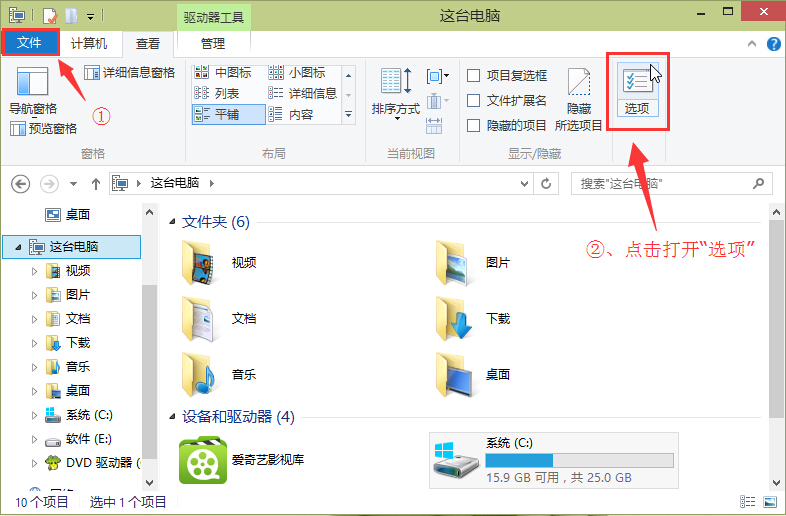
2.在打开的文件夹选项窗口中,将界面切换到“查看”项下,然后找到“始终显示图片,从不显示缩略图”取消前面的默认勾选,点击“确定”完成操作。如下图所示
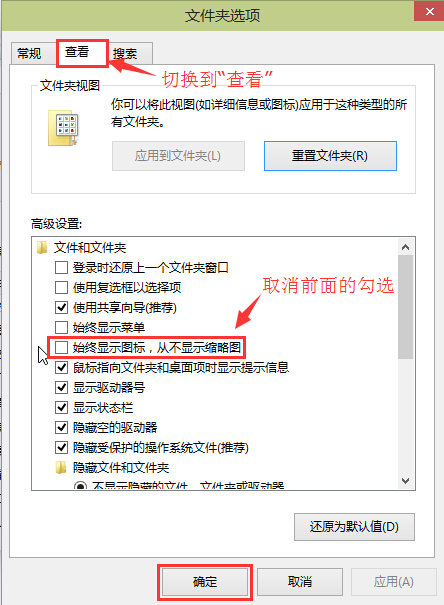
以上就是设置图标不显示缩略图的方法,有遇到此类情况或者是不懂的如何设置图标不显示缩略图的方法的用户,可以尝试以上的方法操作看看,希望以上的方法可以给大家带来更多的帮助。
下一篇:如何彻底删除已卸载程序残留文件
推荐阅读
"win10系统亮度调节无效解决方法介绍"
- win10系统没有亮度调节解决方法介绍 2022-08-07
- win10系统关闭windows安全警报操作方法介绍 2022-08-06
- win10系统无法取消屏保解决方法介绍 2022-08-05
- win10系统创建家庭组操作方法介绍 2022-08-03
win10系统音频服务未响应解决方法介绍
- win10系统卸载语言包操作方法介绍 2022-08-01
- win10怎么还原系统 2022-07-31
- win10系统蓝屏代码0x00000001解决方法介绍 2022-07-31
- win10系统安装蓝牙驱动操作方法介绍 2022-07-29
老白菜下载
更多-
 老白菜怎样一键制作u盘启动盘
老白菜怎样一键制作u盘启动盘软件大小:358 MB
-
 老白菜超级u盘启动制作工具UEFI版7.3下载
老白菜超级u盘启动制作工具UEFI版7.3下载软件大小:490 MB
-
 老白菜一键u盘装ghost XP系统详细图文教程
老白菜一键u盘装ghost XP系统详细图文教程软件大小:358 MB
-
 老白菜装机工具在线安装工具下载
老白菜装机工具在线安装工具下载软件大小:3.03 MB










